Projektübersicht
Übersicht
Projektliste
Projektseite
Aufgabenliste
An einer Aufgabe arbeiten
Dateiverwaltung
Kalender
Gantt-Diagramm
Benutzermanagement

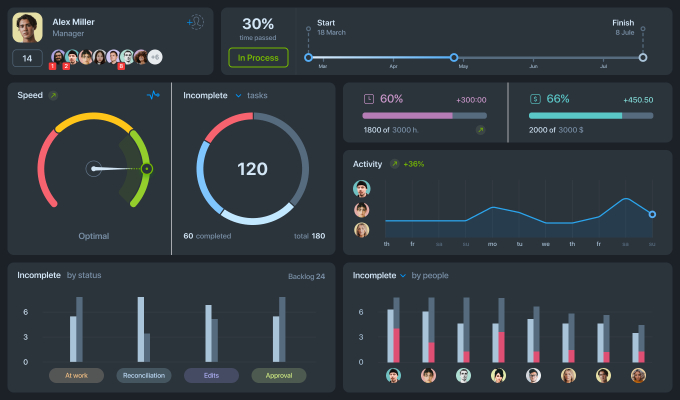
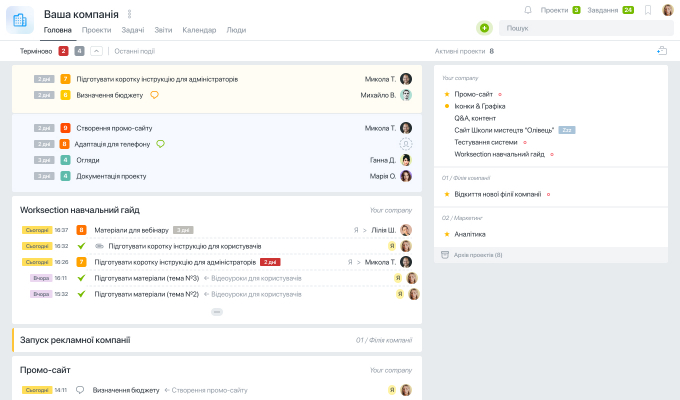
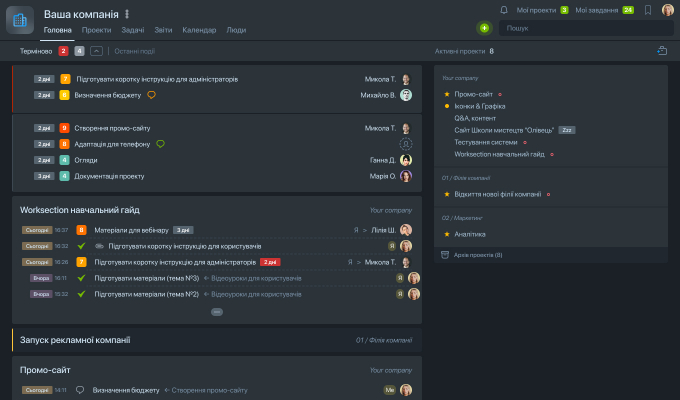 Überfällige Aufgaben
Projektliste
Nachrichtenfeed
Ihr Firmenname und Logo
Persönliches Menü
Überfällige Aufgaben
Projektliste
Nachrichtenfeed
Ihr Firmenname und Logo
Persönliches Menü
Überfällige Aufgaben
Projektliste
Nachrichtenfeed
Ihr Firmenname und Logo
Persönliches Menü
Überfällige Aufgaben
Projektliste
Nachrichtenfeed
Ihr Firmenname und Logo
Persönliches Menü

 Filterpanel
Ansicht
Live-Suche
Projektkarte
PM und Frist
Fortschritt und Ressourcen
Projektnotiz
Filterpanel
Ansicht
Live-Suche
Projektkarte
PM und Frist
Fortschritt und Ressourcen
Projektnotiz

 Hotlist
Projekt-Nachrichten-Feed
Neue Aufgabe hinzufügen
Projektmenü
Projektname
Projektmitglieder
Projektbeschreibung
Hotlist
Projekt-Nachrichten-Feed
Neue Aufgabe hinzufügen
Projektmenü
Projektname
Projektmitglieder
Projektbeschreibung
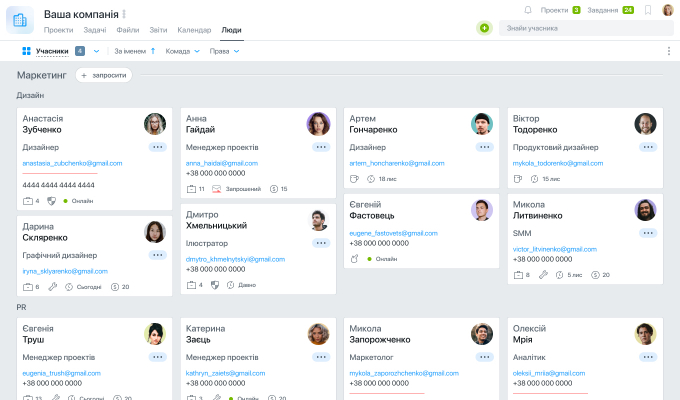
 Live-Suche
Ansicht und Filter
Unteraufgaben
Aufgabe
Gesamtfortschritt
Aufgabenfortschritt
Fortschritt
Verantwortlich
Neue Aufgabe hinzufügen
Live-Suche
Ansicht und Filter
Unteraufgaben
Aufgabe
Gesamtfortschritt
Aufgabenfortschritt
Fortschritt
Verantwortlich
Neue Aufgabe hinzufügen
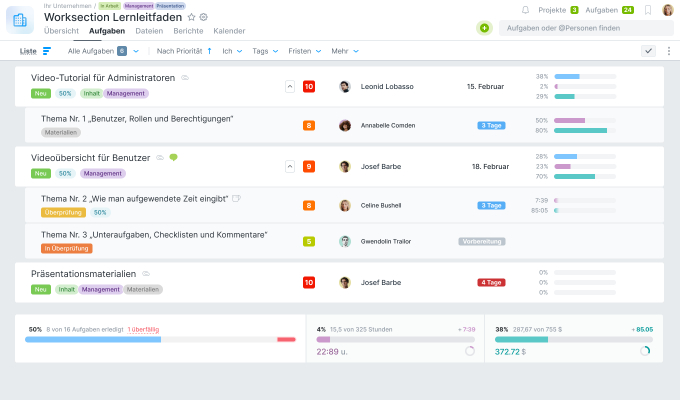
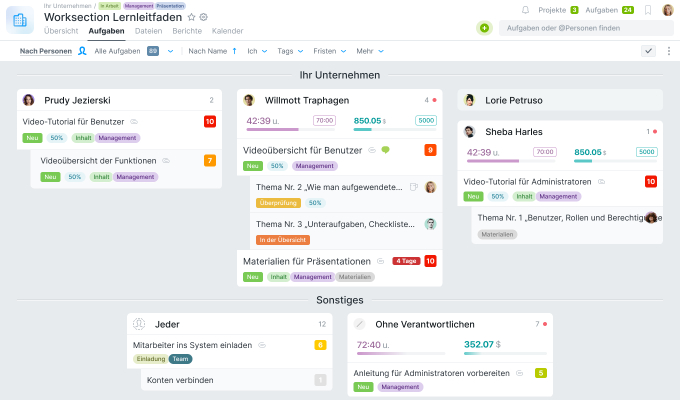 Aufgabenmenü
Kommentar
Angehängte Dateien
Unteraufgaben
Abonnenten
Ihr Kommentar
Aufgabenmenü
Kommentar
Angehängte Dateien
Unteraufgaben
Abonnenten
Ihr Kommentar

 Ansehen
Neue Datei erstellen und hochladen
Vorschau
Ansicht und Sortierung
Dateibeschreibung
Live-Suche
Ansehen
Neue Datei erstellen und hochladen
Vorschau
Ansicht und Sortierung
Dateibeschreibung
Live-Suche
 Ansicht und Filter
Aufgabe beenden
Geburtstag des Mitarbeiters
Ansicht und Filter
Aufgabe beenden
Geburtstag des Mitarbeiters
 Ansicht und Filter
← Zeitlinie →
Aufgabenbaum
Aufgabenabhängigkeit "Ende > Anfang"
Aufgabenabhängigkeit "Anfang > Anfang"
Ansicht und Filter
← Zeitlinie →
Aufgabenbaum
Aufgabenabhängigkeit "Ende > Anfang"
Aufgabenabhängigkeit "Anfang > Anfang"

 Einladen
Ansicht und Filter
Benutzerkarte
Live-Benutzersuche
Datenschutzeinstellungen
Sortierung und Filter
Einladen
Ansicht und Filter
Benutzerkarte
Live-Benutzersuche
Datenschutzeinstellungen
Sortierung und Filter
Wichtige Projektindikatoren
- Projektfortschritt verfolgen
- Engagement des Teams analysieren
- Finanzielle und nicht-finanzielle Kosten verfolgen
- Schnell Statistiken für Teammeetings sammeln
Aktivitätsübersicht für alle Mitglieder über alle Projekte hinweg
- Überfällige Aufgaben
- Demnächst fällige Aufgaben
- Ereignisprotokoll
- Projektliste
Dies ist die Seite, die Sie sehen, sobald Sie sich anmelden. Sie ermöglicht es Ihnen, den Stand Ihrer Projekte schnell zu bewerten. Diese Seite zeigt Informationen über die letzten 5 Ereignisse jedes aktiven Projekts an. Sie zeigt auch Aufgaben an, die bald fällig sind und überfällige Aufgaben, falls vorhanden. Die rechte Spalte zeigt die Liste aller aktiven Projekte.
Projektübersicht
- Projektliste
- Fortschritt und Ausgaben
- Projektnotizen
Dieser Abschnitt bietet einen Überblick über alle aktiven Projekte in einem kompakten und informativen Format. Der Fortschritt, die Zeitpläne, die Besitzer, die Mitglieder und die Ausgaben werden alle visualisiert. Hier können Sie auch den Zugriff auf archivierte Projekte gewähren. Die Notizen sind für den internen Gebrauch vorgesehen und sind nur für Projektadministratoren sichtbar.
Projektübersicht und Mitgliederaktivität
- Priorisierte Aufgaben
- Ereignisprotokoll
- Projektfortschritt
- Projektmitglieder
Dies ist die Hauptseite des Projekts. Sie können alle Projektevents in chronologischer Reihenfolge sehen. Worksection wird Sie über fällige Aufgaben informieren und eine Liste von Aufgaben erstellen, die bald fällig sind. In der rechten Spalte sehen Sie die Start- und Enddaten des Projekts, den Abschlussprozentsatz sowie die Kosten und die aufgewendete Zeit. Darüber hinaus können Sie alle Personen und Unternehmen sehen, die an diesem Projekt beteiligt sind.
Alle Aufgaben, Unteraufgaben und Kommentare
- Aufgabenliste
- Prioritäten und Fristen
- Benutzerdefinierter Filter
- Aktionspanel
Dieser Bildschirm zeigt alle Projektaufgaben. Es gibt die Wahl zwischen einer Gesamtliste der Aufgaben und einer Liste der Aufgaben pro Person. Sie können den Detaillierungsgrad, der angezeigt wird, anpassen. Abgeschlossene Aufgaben können ausgeblendet werden. Aufgaben können mit einem praktischen Tool gefiltert und sortiert werden. Darüber hinaus ist eine Massenbearbeitung von Aufgaben verfügbar, sodass Sie Aufgaben neu zuweisen, Prioritäten, Fristen und alles andere innerhalb von Sekunden ändern können.
Detaillierte Aufgabenansicht mit Unteraufgaben und Kommentaren
- Aufgabenbeschreibung
- Kommentare
- Unteraufgaben
- Abonnenten
Dies ist die Seite, auf der an einer Aufgabe gearbeitet wird. Eine Vielzahl von Informationen ist sichtbar: "Eigentümer, Autor, Start, Ende", Tags, angehängte Dateien, tatsächliche und prognostizierte Kosten sowie geplante Wiederholungen (falls es sich um eine wiederkehrende Aufgabe handelt). Kommentare befinden sich unter der Aufgabe. Sie finden das Unteraufgabenfeld rechts; darunter sehen Sie eine Liste der an dieser Aufgabe Beteiligten. Es ist auch einfach, Mitglieder an eine E-Mail-Liste mit allen Benachrichtigungen und Updates, die sich auf die Aufgabe beziehen, an- und abzumelden.
Alle Projektdateien
- Bildbetrachter
- Dateibearbeitung
- Massenoperationen
Die Seite enthält alle Dateien Ihres Projekts. Sie können nicht nur Bilder anzeigen, sondern auch Dokumente sofort mit Google Docs bearbeiten. Sie können Dateien sowohl von Ihrem Computer als auch aus Google Docs hochladen. Das Erstellen von gemeinsam genutzten .docx-, .xlsx- und .pptx-Dateien ist ebenfalls einfach.
Wichtige Termine für alle aktiven Projekte
- Wichtige Daten
- Geburtstage
- Google Kalender-Synchronisierung
- Fristen
Gantt-Diagramm
- Projektplanung
- Fristvisualisierung
- Aufgabenvernetzung
Dies ist ein praktisches visuelles Werkzeug zur Projektplanung und Fristenkontrolle. Jedes Projekt, jede Aufgabe und jede Unteraufgabe erhält eine entsprechende Zeitspanne. Sie können die Zeitspannen einfach mit den Schiebereglern ändern. Das Gantt-Diagramm ermöglicht es Ihnen auch, „Start-to-Start“ und „Finish-to-Finish“ Aufgaben zu verbinden.
Unternehmen, Gruppen, Teammitglieder, Kunden und Kontakte
- Gruppen und Teammitglieder
- Kundenunternehmen
- Zugriffsverwaltung
- Vollständige Kontaktdatenbank
Auf diesem Bildschirm können Sie den Zugriff von Unternehmen anzeigen und bearbeiten, neue Gruppen hinzufügen und neue Mitglieder einladen, dem Projekt beizutreten. Sie können den Zugriff für alle Ihre Teammitglieder und Kunden verwalten. Dieser Abschnitt kann auch als visuelle Kontaktdatenbank mit einer praktischen Suchfunktion verwendet werden.